如何使用Win7分析用电源效揪出耗电大户
摘要:经常外出的人只要带上笔记本电脑,到哪里都可以办公。一般来说笔记本电脑的电量可以坚持3-4个小时,可有时候你会发觉,没用多久Win7右下角的电...
经常外出的人只要带上笔记本电脑,到哪里都可以办公。一般来说笔记本电脑的电量可以坚持3-4个小时,可有时候你会发觉,没用多久Win7右下角的电量指示就报警了。如果是突然遇到这种情况,那么基本可以排除电池寿命问题,而是由于系统中运行的某个程序过于耗电。我们可以用Win7自带的电源效率分析工具,来揪出系统中的耗电大户。
要打开电源效率分析工具,我们需要以管理员身份打开命令窗口。打开“开始-所有程序-附件”,右键单击“命令提示符”,选择“以管理员身份运行”。
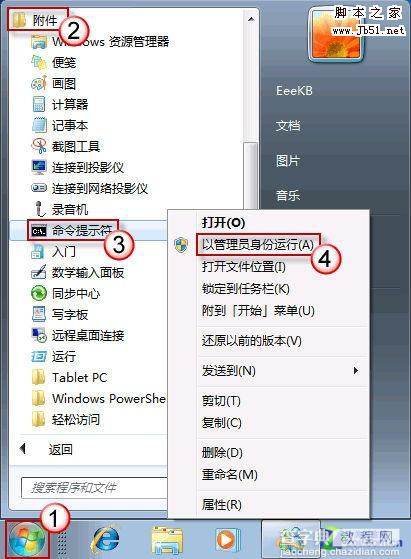
以管理员身份运行命令提示符
如果跳出用户账户控制窗口,请按“是”继续。
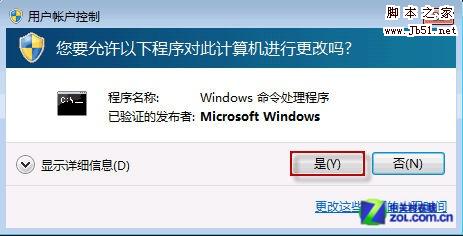
点击“是”允许运行
在命令窗口中键入 powercfg /energy ,回车。

输入运行命令
开始监视系统:
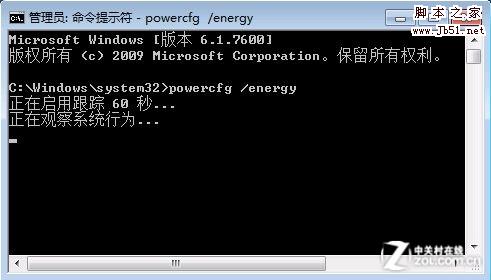
开始监视系统
60秒钟后:

分析完成
报告生成后,储存在c:windowssystem32。(如果无法直接打开阅读,可以先将其复制粘贴到桌面再打开)
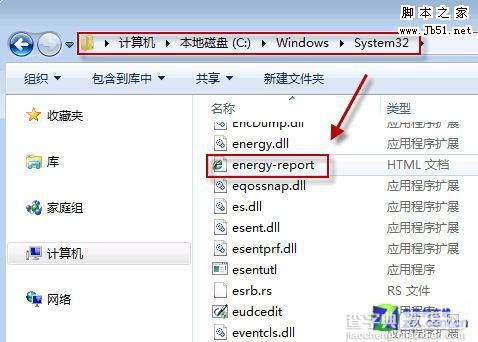
打开相关目录
电源效率分析报告示例如下:
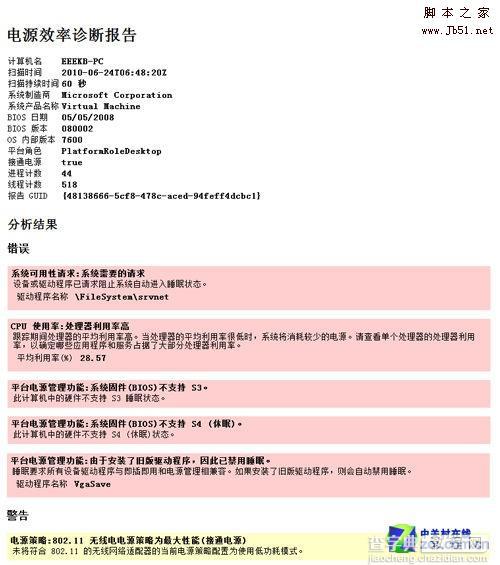
电源效率分析报告示
报告给出错误信息和建议后,即可以采取相应措施修复或优化,更高效地使用电源。
【如何使用Win7分析用电源效揪出耗电大户】相关文章:
★ Win10 Mobile预览版14379更新内容和已知bug汇总
★ Win10 RS2预览版14915更新修复内容与已知bug汇总
★ Win10系统笔记本插上电源线却无法充电的原因及两种解决方法
★ win10系统使用APMserv时提示80端口被占用的解决方法
★ Win10如何使用Windows Defender Offline来查找并删除恶意软件
